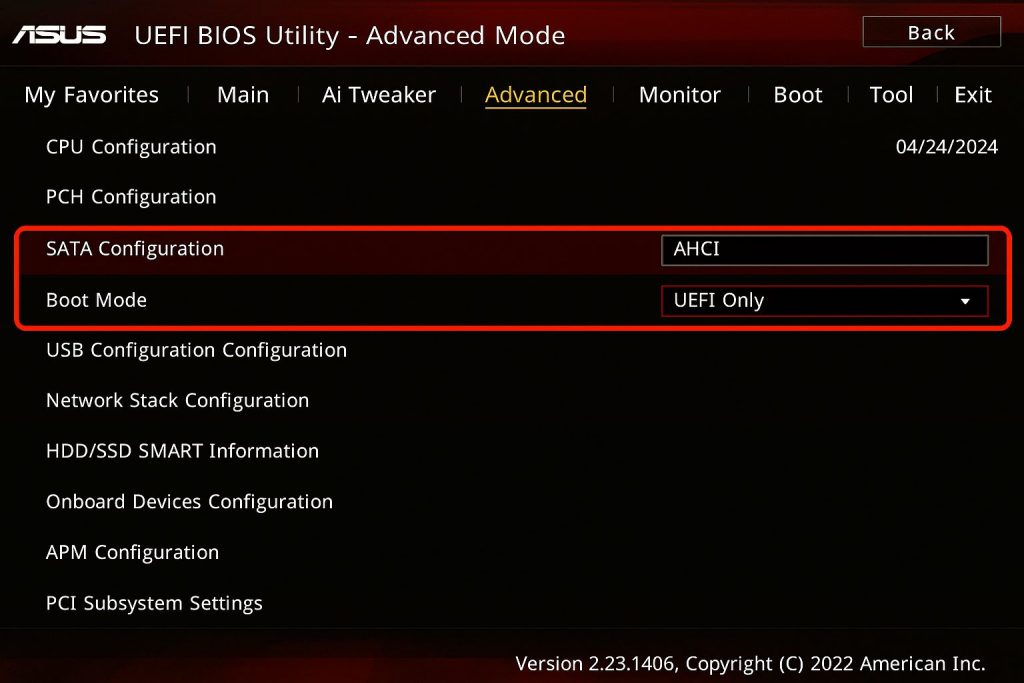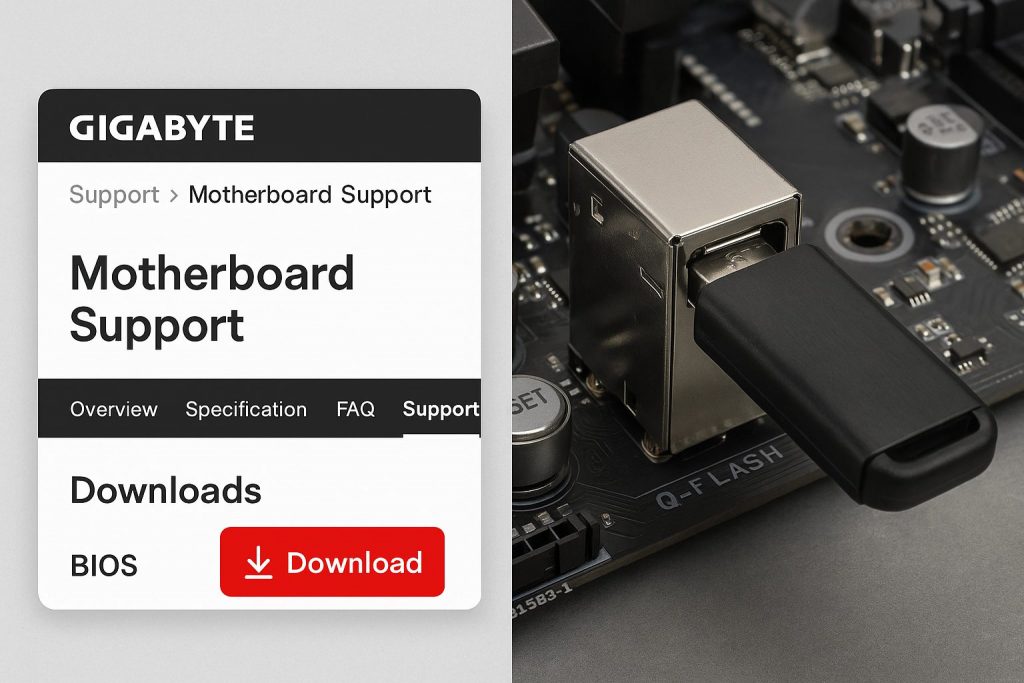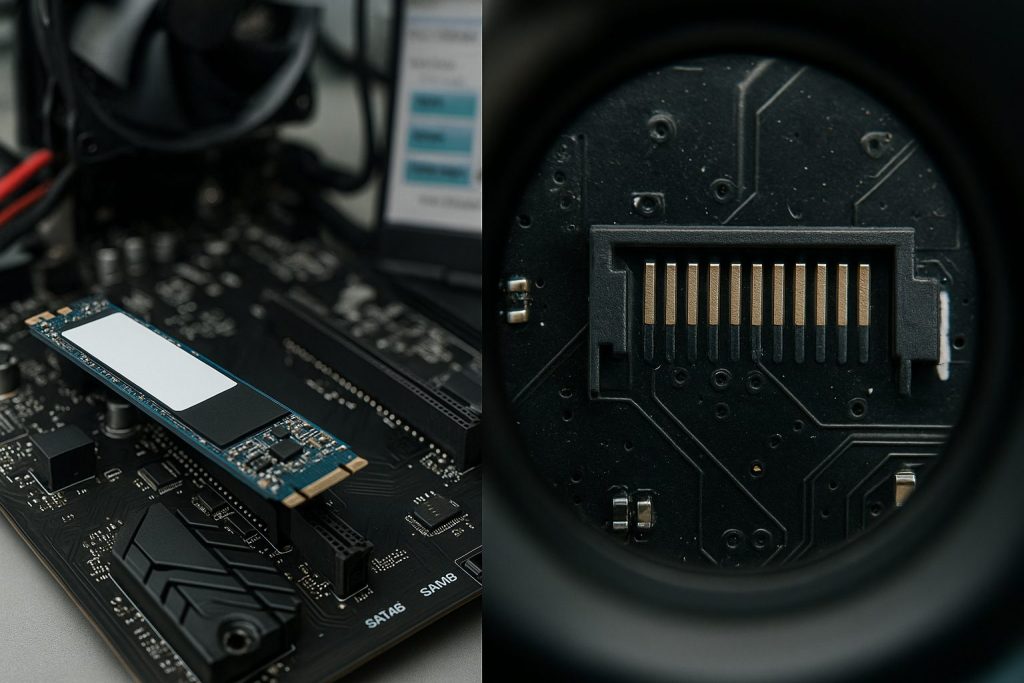Установка современного NVMe SSD — это один из самых эффективных способов дать новую жизнь старому компьютеру или вывести на новый уровень производительности ноутбук. Мгновенная загрузка операционной системы, почти полное отсутствие задержек при работе с приложениями и высочайшая скорость передачи файлов — вот что ждет пользователя после успешного апгрейда.
Однако весь этот позитив может мгновенно испариться, когда после кропотливой установки нового железа вы заходите в BIOS, а он попросту не видит новый диск. Ситуация, при которой BIOS не видит SSD распространенная, но, к счастью, в большинстве случаев решаемая.
В этой статье подскажем вам, как самостоятельно диагностировать и устранить причину неисправности, сэкономив время, нервы и деньги.
Неправильное подключение NVMe SSD
Начнем с самого простого и очевидного — физического подключения. Как это ни парадоксально, но чаще всего причина того, что BIOS не видит SSD, кроется в недостаточно плотной или неправильной установке накопителя в слот M2. Этот разъем, несмотря на внешнюю простоту, довольно коварен. NVMe диск должен быть установлен абсолютно ровно, без перекосов, и вставлен до упора. О правильности установки обычно сигнализирует легкий щелчок или изменение положения фиксирующего винта, который после этого можно закрутить. Если BIOS не видит M2 накопитель сразу после установки, первое и самое простое действие — аккуратно извлечь его и повторить все с самого начала, убедившись, что ключ на диске совпадает с ключом в слоте на материнской плате.
NVMe SSD несовместим со слотом
Второй критически важный аспект, который необходимо проверить, — это совместимость. Дело в том, что физический разъем M2 может работать по разным логическим протоколам: SATA либо PCIe (NVMe). Это совершенно разные стандарты, и если ваш новый скоростной NVMe SSD вы установите в слот M2, который поддерживает только SATA, то BIOS никогда его не увидит.
Как проверить совместимость? Необходимо заглянуть в руководство пользователя к вашей конкретной материнской плате. В разделе, посвященном разъемам накопителей, будет четко указано, какие слоты M2 поддерживают какой стандарт. Там же можно найти информацию о том, что активация определенного слота M2 может автоматически отключать некоторые порты SATA на материнской плате — это также может вносить путаницу и косвенно влиять на процесс обнаружения дисков.
Идем в настройки BIOS
Если с аппаратной частью все в полном порядке, накопитель установлен правильно и совместим со слотом, но BIOS упорно не видит SSD, значит, нам предстоит копнуть глубже и обратиться к настройкам самой прошивки BIOS/UEFI.
Вход в интерфейс настроек обычно осуществляется нажатием клавиши Del, F2 или F10 сразу после включения компьютера, до начала загрузки операционной системы.
Здесь нам первым делом стоит найти раздел, отвечающий за конфигурацию накопителей. Он может носить названия «Storage Configuration», «SATA Configuration», «Advanced» или просто «Boot». Здесь нас интересует параметр, отвечающий за режим работы контроллера. Для корректной работы NVMe SSD этот параметр должен быть установлен в значение «AHCI». Устаревшие режимы «IDE» или «RAID» могут блокировать обнаружение современных накопителей и быть причиной того, что BIOS не видит ваш диск.
Следующий момент, на который стоит обратить пристальное внимание, — это режим загрузки (Boot Mode). Для современных ПК с Windows 10 или 11, которые планируется установить на быстрый NVMe SSD, настоятельно рекомендуется использовать режим «UEFI». Устаревший режим загрузки «Legacy» (также часто называемый «CSM» — Compatibility Support Module) был создан для обратной совместимости со старым оборудованием и операционными системами и зачастую не поддерживает загрузку с NVMe устройств.
Поэтому если BIOS не видит SSD в списке загрузочных устройств, первым делом стоит найти опцию «Boot Mode Select» или «CSM Support» и переключить ее в режим «UEFI Only» или «UEFI Native», предварительно отключив CSM.
Также внутри BIOS/UEFI могут скрываться и более специфические настройки, напрямую отвечающие за активацию самого слота M2. В некоторых версиях прошивки соответствующий контроллер может быть отключен по умолчанию. Стоит поискать опции с названиями вроде «M2 Slot Configuration», «PCIe Storage Enable», «NVME Configuration» или просто «M2 Support».
Тут еще важно убедиться, что для них установлено значение «Enabled» или «Auto». Если вы не уверены в правильности своих предыдущих манипуляций с настройками, можно пойти более радикальным путем — сбросить настройки BIOS/UEFI на значения по умолчанию. Для этого обычно существует отдельная опция «Load Optimized Defaults» или «Load Setup Defaults» на последней вкладке настроек. После сброса и сохранения конфигурации система перезагрузится, и есть вероятность, что BIOS наконец-то увидит ваш NVMe накопитель.
Обновление прошивки
Если все вышеперечисленные манипуляции не возымели эффекта, и BIOS все так же не видит SSD, пора переходить к более продвинутым методам решения проблемы, а именно — к обновлению. Первым кандидатом на обновление является, конечно же, сама прошивка BIOS/UEFI. Производители материнских плат и ноутбуков регулярно выпускают обновления, которые не только исправляют ошибки, но и добавляют поддержку нового оборудования, в том числе и современных моделей NVMe накопителей. Это особенно актуально, если ваша материнская плата была выпущена несколько лет назад, а приобретенный SSD — новейшей модели. Алгоритм действий таков: необходимо точно определить модель своей материнской платы (она указана на самой плате или в документации), зайти на официальный сайт производителя, найти раздел поддержки (Support) для вашей модели и скачать последнюю доступную версию BIOS.
Процедура обновления BIOS требует максимальной внимательности, так как ее прерывание может привести к выходу материнской платы из строя. Обычно процесс выглядит следующим образом: скачанный файл прошивки помещается на заранее отформатированную в FAT32 флешку, которая затем подключается к определенному порту на материнской плате. Далее, через встроенную в BIOS утилиту (например, Q-Flash, EZ Flash, M-Flash в зависимости от производителя) находится этот файл и запускается процесс прошивки. Компьютер ни в коем случае нельзя выключать или перезагружать до полного завершения операции. Успешное обновление BIOS с высокой долей вероятности может решить проблему того, что BIOS не видит NVMe, добавив ему недостающую совместимость.
Перепрошивка NVMe SSD
Не стоит забывать и о том, что свою собственную, независимую микропрограмму имеет и сам NVMe SSD. Производители накопителей, такие как Samsung, Kingston, Western Digital, Crucial и другие, также периодически выпускают обновления прошивок для своих продуктов. Эти обновления могут решать проблемы стабильности, совместимости и, что важно в нашем случае, инициализации диска на аппаратном уровне.
Для проверки и установки таких обновлений необходимо зайти на сайт производителя вашего конкретного SSD, найти раздел поддержки и скачать специализированную фирменную утилиту — Samsung Magician, Kingston SSD Manager, WD Dashboard и т.д. Как правило, обновление прошивки накопителя возможно только из-под работающей операционной системы, поэтому для этого вам потребуется другой, рабочий диск, на который предварительно установлена ОС.
Если ничего не помогло
Предположим, вы проделали весь этот непростой путь: переустановили диск, проверили совместимость, тщательно настроили BIOS, обновили прошивку и материнской платы, и, возможно, даже самого накопителя, но BIOS упорно не видит ваш SSD. В этом случае, к сожалению, самое время заподозрить аппаратную неисправность.
Для окончательной диагностики необходим метод исключения. Идеальным вариантом будет попытаться установить ваш проблемный NVMe накопитель в другой компьютер или ноутбук, заведомо исправный и поддерживающий данный стандарт. Если на другом устройстве диск благополучно определяется, значит, корень зла кроется в вашей материнской плате: возможно, поврежден сам физический разъем M2 (погнутые или оторванные контакты).
Если же и на другом компьютере BIOS не видит этот конкретный SSD, то вывод однозначен — накопитель неисправен. В этой ситуации выход только один — воспользоваться гарантией и обратиться в сервисный центр или к продавцу для замены товара.
Крайне редко проблема может крыться в блоке питания, который не выдает стабильного напряжения по линии +3.3V, отвечающей за питание M2 накопителей, или в каких-либо конфликтах ресурсов на шине PCI Express, но это уже сфера глубокой диагностики, которую лучше доверить профессионалам.